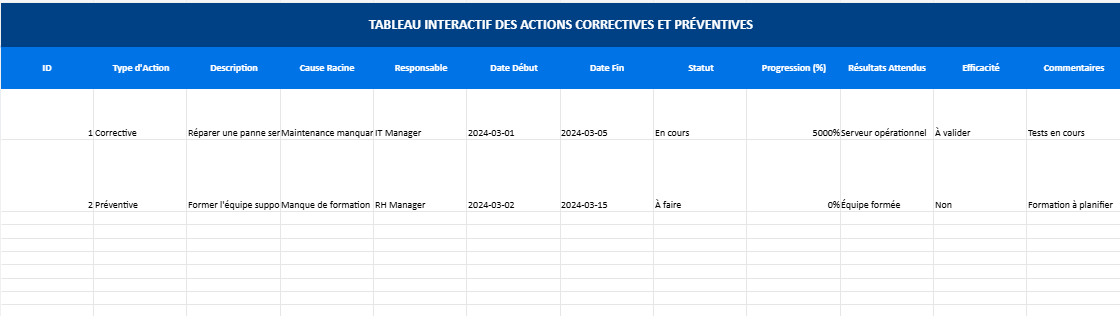Tableau Excel de Gestion des Stocks de Fournitures : Modèle Excel Gratuit
Un tableau Excel de gestion des stocks est un outil essentiel pour suivre les entrées, sorties et niveaux des fournitures dans une entreprise ou pour un usage personnel. Voici un guide complet pour créer un modèle simple, efficace et automatisé.
1. Objectif de la Gestion des Stocks
Le tableau Excel vous permet de :
- Suivre les quantités disponibles de chaque article.
- Enregistrer les entrées (livraisons) et les sorties (consommation).
- Avertir en cas de stock faible grâce à des seuils d’alerte.
- Automatiser les calculs pour éviter les erreurs manuelles.
2. Structure du Tableau Excel
Votre tableau doit comporter les colonnes suivantes :
| Colonne | Description |
|---|---|
| Référence | Code unique pour chaque article. |
| Désignation | Nom de l’article ou de la fourniture. |
| Quantité Initiale | Quantité de départ. |
| Entrées | Quantité ajoutée au stock (livraison). |
| Sorties | Quantité retirée du stock (utilisation). |
| Stock Actuel | Calcul automatique : Quantité initiale + Entrées – Sorties. |
| Seuil Alerte | Niveau minimum requis avant réapprovisionnement. |
| État du Stock | Indique si le stock est “OK” ou “Bas”. |
3. Création Étape par Étape
Étape 1 : Structurer le Tableau
- Ouvrez un nouveau fichier Excel.
- Ajoutez les en-têtes dans les colonnes : Référence, Désignation, Quantité Initiale, Entrées, Sorties, Stock Actuel, Seuil Alerte, État du Stock.
- Formatez les en-têtes (couleurs, gras) pour les rendre visibles.
Étape 2 : Ajouter les Formules
- Stock Actuel :
Entrez la formule dans la colonne F (Stock Actuel) :=C2 + D2 - E2
Cela calcule le stock disponible pour chaque ligne. - État du Stock :
Utilisez une formule conditionnelle dans la colonne H (État du Stock) :=SI(F2<=G2;"Bas";"OK")Cela indique si le stock est en dessous du seuil d’alerte.
Étape 3 : Mise en Forme Conditionnelle
- Sélectionnez la colonne État du Stock.
- Allez dans Accueil > Mise en forme conditionnelle.
- Créez deux règles :
- Si la valeur est “Bas” : mettre en rouge.
- Si la valeur est “OK” : mettre en vert.
Étape 4 : Automatiser l’Actualisation
- Étendez les formules pour plusieurs lignes afin d’automatiser les calculs.
- Verrouillez les cellules contenant des formules pour éviter les modifications accidentelles.
4. Utilisation du Tableau au Quotidien
- Initialisation : Entrez les données initiales pour chaque fourniture.
- Suivi des Entrées et Sorties :
- À chaque livraison, ajoutez la quantité dans la colonne Entrées.
- Lors d’une consommation, renseignez la colonne Sorties.
- Vérification : Le stock actuel se met à jour automatiquement.
- Réapprovisionnement : Surveillez la colonne État du Stock pour savoir quand commander.
5. Exemple Visuel
| Référence | Désignation | Qté Initiale | Entrées | Sorties | Stock Actuel | Seuil Alerte | État du Stock |
|---|---|---|---|---|---|---|---|
| A001 | Stylos bleus | 50 | 20 | 15 | 55 | 30 | OK |
| A002 | Ramettes papier | 100 | 10 | 85 | 25 | 50 | Bas |
Modèle Prêt à Télécharger


Avec ce tableau Excel, vous pouvez gérer vos fournitures efficacement, anticiper les réapprovisionnements et éviter les ruptures de stock !
Ce fichier Excel automatisé permet de suivre, analyser et gérer les stocks de vos fournitures grâce à plusieurs fonctionnalités avancées.
Descriptif du Fichier Excel : Gestion des Stocks de Fournitures
Feuilles Incluses
- Gestion des Stocks
- Structure du Tableau :
| Référence | Désignation | Quantité Initiale | Entrées | Sorties | Stock Actuel | Seuil Alerte | État du Stock |- Fonctionnalités :
- Calculs Automatiques : Le Stock Actuel est calculé grâce à une formule dynamique :
Stock Actuel = Quantité Initiale + Entrées - Sorties. - Alertes Visuelles :
- Rouge pour les articles sous le seuil d’alerte (indicateur “Bas”).
- Vert pour les stocks suffisants (indicateur “OK”).
- Graphique Inclus : Un graphique en barres compare le Stock Actuel et le Seuil d’Alerte pour chaque article.
- Calculs Automatiques : Le Stock Actuel est calculé grâce à une formule dynamique :
- Fonctionnalités :
- Structure du Tableau :
- Tableau de Bord
- Indicateurs Clés de Performance (KPIs) :
- Total des stocks actuels.
- Nombre de fournitures sous seuil d’alerte.
- Nombre total d’articles suivis.
- Le tableau de bord est dynamique et mis à jour automatiquement en fonction des données de la feuille “Gestion des Stocks”.
- Indicateurs Clés de Performance (KPIs) :
- Rapport Mensuel
- Synthèse des Activités par Mois :
| Mois | Article | Entrées Totales | Sorties Totales | Stock Final |- Affiche les entrées, sorties et le stock final pour chaque article sur une période mensuelle.
- Permet une analyse rapide des mouvements de stocks pour une meilleure planification.
- Synthèse des Activités par Mois :
Fonctionnalités Principales
- Formules Automatisées pour tous les calculs (stocks actuels, alertes).
- Mise en Forme Conditionnelle pour les alertes visuelles.
- Graphique Dynamique pour une représentation visuelle des stocks.
- Tableau de Bord pour un suivi des indicateurs clés.
- Rapport Mensuel pour une vue synthétique des mouvements.
Utilisation
- Mettez à jour les colonnes “Entrées” et “Sorties” dans la feuille “Gestion des Stocks”.
- Consultez les alertes visuelles pour savoir quels articles nécessitent un réapprovisionnement.
- Analysez les graphique et les KPIs dans le tableau de bord.
- Utilisez la feuille Rapport Mensuel pour suivre les mouvements par période.
Ce fichier est idéal pour :
- Les petites entreprises.
- Les bureaux.
- Les particuliers souhaitant suivre leurs fournitures.
Autres articles
Les termes de référence (TDR) sont un document essentiel qui...
Le tableau de suivi des actions correctives et préventives (CAPA...
Un inventaire est un document essentiel pour toute location saisonnière...